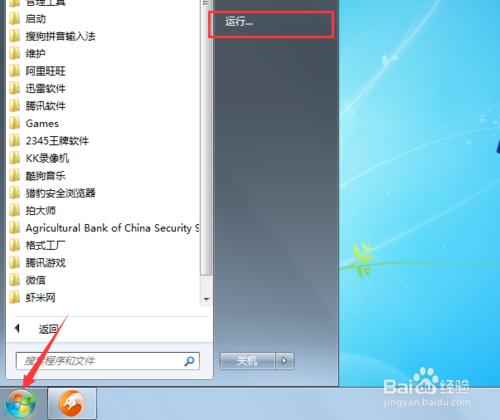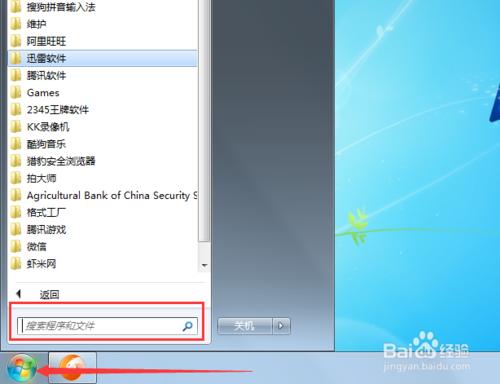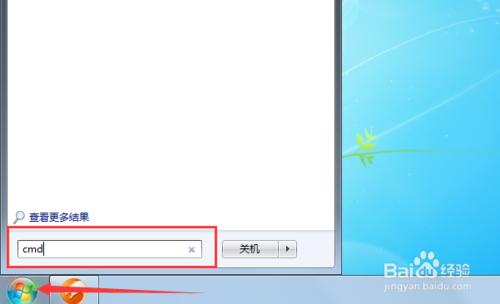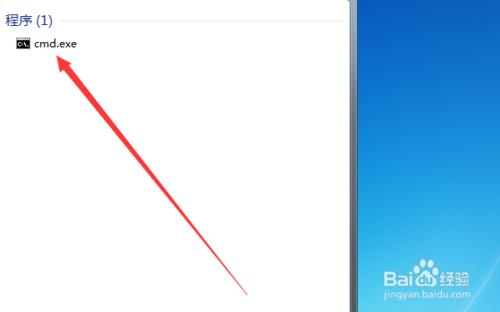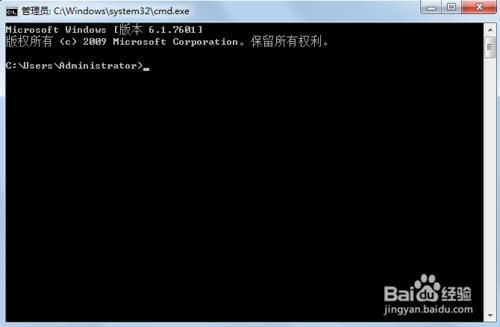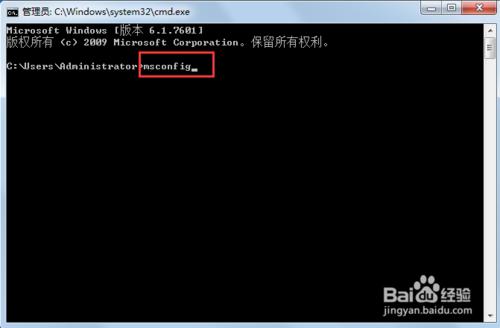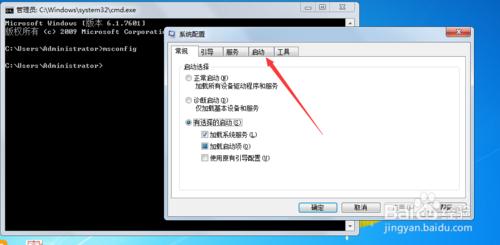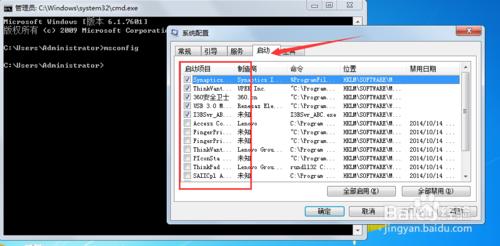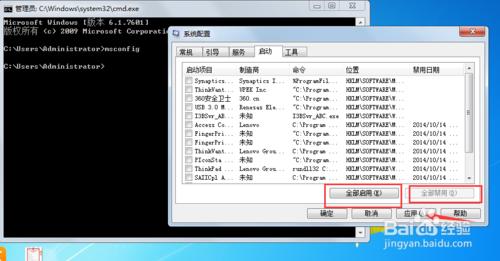大家開啟電腦的時候,有時候會開機很長時間才可以正式進入桌面,這時系統內部定是有開機啟動項在延誤時間的了,下面教大家不用什麼管家和衛士都可以解決這個問題
工具/原料
開始--執行--msconfig
開始--搜尋--cmd--mscconfig
方法/步驟
第一種是利用系統命名符來修改系統內建的選項與配置檔案,不用第三方軟體,現在點選步驟如【開始】--【執行】--【msconfig]
第二種也是一樣的,只是是搜尋命名符程式碼器的出現再進去修改的,點選步驟是【開始】--【搜尋】
在【搜尋】輸入【CMD】,命令提示符是在作業系統中,提示進行命令輸入的一種工作提示符。在不同的作業系統環境下,命令提示符各不相同。
這是我們點選進去查到的CMD,點確認之後出現這個可以輸入程式碼命令的輸入框,這時把輸入法調整為英文模式
在英文輸入法狀態再輸入【msconfig】點確定,如圖顯示即可,這時可以看到出來的頁面,這時馬上可以進行下一步了
我們看到選項有的有好幾個,不要亂點哦,看到【啟動】大家看到裡面有個啟動,點進去,這時看到有勾選的就是開機啟動項的,沒有勾選的就是禁止開機啟動的程式
大家可以根據自己的需要選項開啟或者是關閉,即禁用,然後點確認之後即可,系統會提示重啟,如果沒有提示的話,自己也可以自主重啟便可